2.1.3 ウェブレットの使用方法
ウェブレットをどのように使用してプレゼンテーション層を作り上げるかを理解するため、簡単な例を見てみましょう。
この例の目的は簡単な検索ページを作成することです。このページで部門コードが入力でき、そのコードで始まる部門のレコードが検索されます。
WAMを作成し、WAMSTARTと名前を付けます。
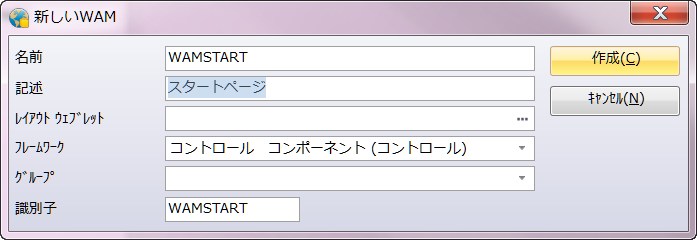
WAMが作成されると、Webroutineを作成するダイアログが表示されます。このダイアログをキャンセルして、WAMの編集を自分自身で開始することもできますし、ダイアログに詳細を入力して新しいWebroutineを作成し、デザイン段階に進んでRDMLXやWebデザインの対話処理によって自動的にRDMLXソースにWebマップを作成させることもできます。この例では、ダイアログを使用して、Webroutineを作成します。
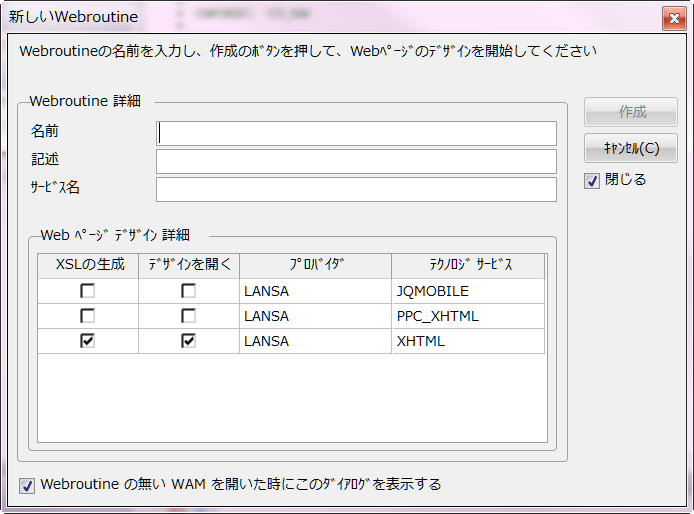
自動的にWebデザイン段階に進み、以下のウェブ・デザインが表示されます。
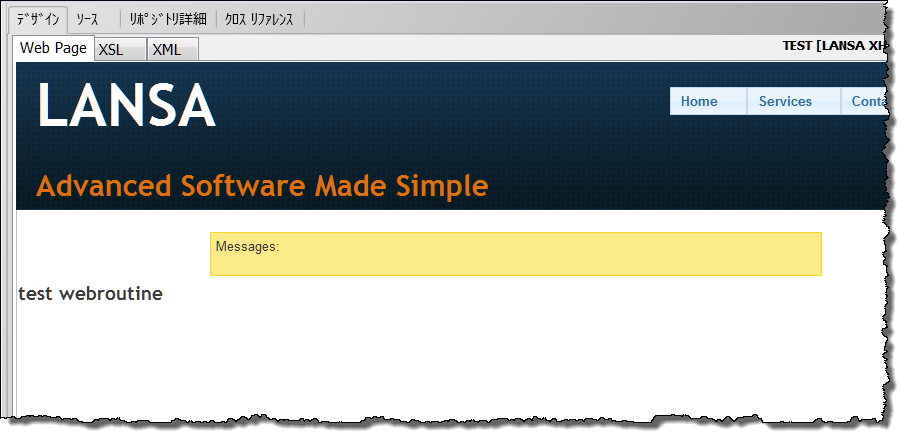
DEPTMENTフィールドをリポジトリからドラッグし、ウェブ・デザイン上にドロップしてください。この操作により、RDMLXソースにWebマップも自動的に追加されます。
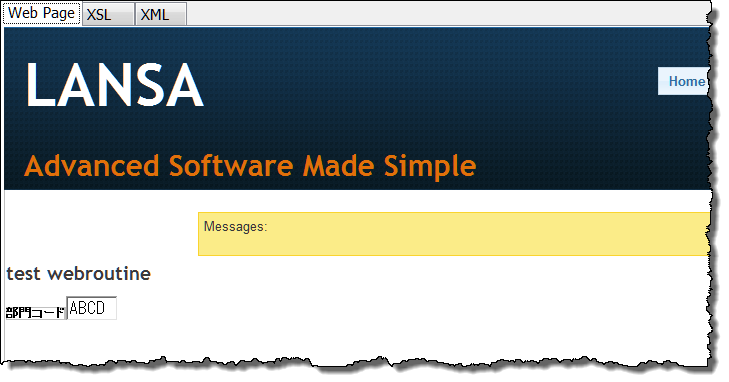
検索機能を付けるために、ページにプッシュボタンを追加する必要があります。リポジトリのウェブレット・テンプレートを開いて、プッシュ・ボタンのウェブレットを探します。このプッシュボタンをデザインビュー上の表示したいところにドラッグするだけです。
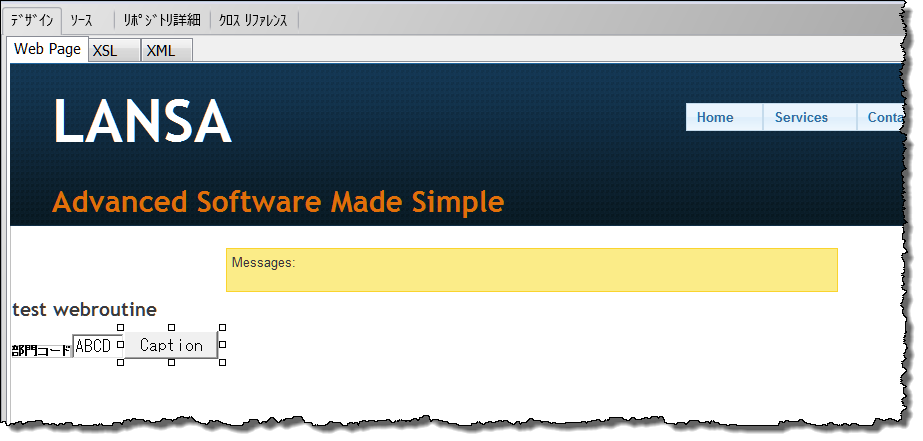
フォーカスが新しく追加されたプッシュボタン上にあることを確認してください。[詳細]タブを選択し、プッシュボタンのプロパティを確認します。
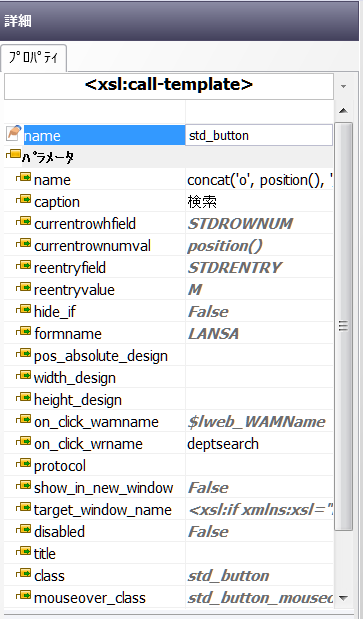
[caption]プロパティを検索に変更し、[on_click_wrname]プロパティをdeptsearchに変更してください。これは、仕上がったWebページでこのプッシュボタンをクリックすると、deptsearchWebroutine(現在のWAMで定義されているもの)が実行されるということを示しています。 現在このWebroutineはまだ定義されておらず、プッシュボタンを正しく実行するためには、これをWAMに追加する必要があることに注意してください。
この例で、必要に応じてデザイン上にフィールドをドロップしたり、 プッシュ・ボタンのウェブレットにリファレンスを追加したり、プロパティをカスタマイズしたりすることで、kwam1001Webroutineのために生成されたウェブ・ページの外観や機能を修正することができます。
ビジュアライズされないウェブレットも同様にできますが、ウェブレットのリファレンスが必要に応じて追加されていることを[XSL]タブで確認する必要があります。
WAMを実行する前に、コンパイルする必要がありますが、XSLを全てのWebroutineに対して生成しないよう注意しください。これを行うと、ドラッグ・アンド・ドロップしたウェブレット・テンプレートに手動で加えたXSLに対する修正が上書きされてしまいます。